عندما نتحكم في جهاز الكمبيوتر الخاص بنا ، فإننا نريد ألا يتم تغيير التخصيصات والإعدادات التي أجريناها عليه أو تغييرها من قبل أي شخص. لكن اتضح أننا نشارك الكمبيوتر الشخصي مع أشخاص آخرين ولا نعرف كيفية تجنب هذه المشكلة. يمكننا إخبارك بعدم القلق بعد الآن ، لأنه بفضل الإصدار الجديد من Windows ، ستتمكن من حظر لوحة التحكم أو إعدادات Windows 10.
نعم ، كما تسمع ، يتيح لك Windows 10 أن تكون قادرًا على حظر لوحة التحكم بطريقة بسيطة جدًا وبالتالي منع مستخدم آخر من الوصول إلى هذه النافذة. وبذلك يمكنك التأكد من أن الإعدادات التي أجريتها لم تتغير. لهذا السبب ، عند مشاركة جهاز كمبيوتر مع مستخدمين آخرين ، من الأفضل إنشاء حسابات مستخدمين.
يُفضل دائمًا إدارة الحسابات على جهاز كمبيوتر ، ولكن قبل كل شيء معرفة ما إذا كان لديك أذونات وأنك المسؤول عن حسابك. النوافذ . ولكن إذا كانت هذه هي حالتك ولم تتمكن من إنشاء حسابات مستخدمين ، لأنه في بعض الأحيان لا يكون ذلك ممكنًا ولديك نفس الحساب لعدة مستخدمين ، يمكنك إجراء الحظر الذي سنعرضه لك أدناه.
كيفية قفل لوحة التحكم أو الإعدادات في Windows 10
كما تعلم بالفعل ، للوصول إلى لوحة التحكم أو إعدادات النافذة ، يجب عليك القيام بذلك من خلال قائمة البدء أو استخدام اختصارات لوحة المفاتيح Win + I. ولكن إذا حظرنا هذا الخيار ، فلن يتمكن أي مستخدم آخر من الوصول إليه. لذا استعد ، سنشير على الفور إلى الخطوات التي يجب عليك اتباعها.
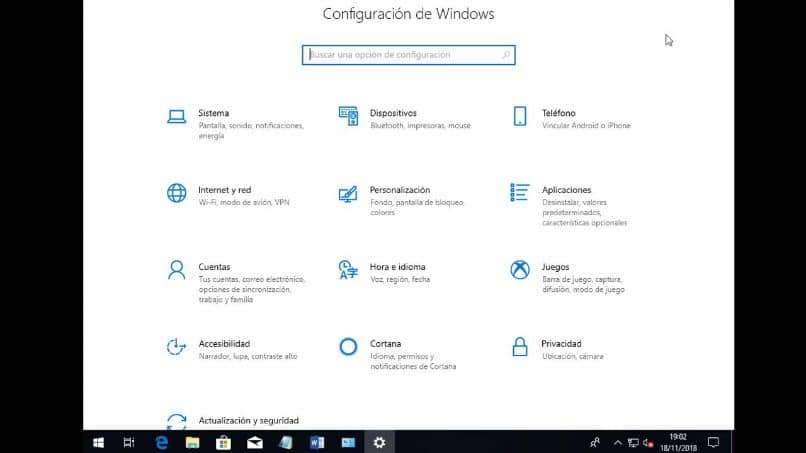
ستعمل الخطوات التالية التي سنعلمك إياها ، بالنسبة إلى لوحة التحكم في القفل أو إعدادات Windows 10 ، مع إصدار Windows 10 Pro. وبالنسبة للإصدار Home ، سنخبرك لاحقًا. للبدء ، سنستخدم أداة Run ولهذا سنضغط على المفاتيح التالية Win + R.
بمجرد ظهور النافذة ، يجب أن نكتب الأمر التالي gpedit. ماجستير ثم اضغط على مفتاح Enter. هذا الإجراء سيفتح النافذة على الفور. محرر نهج المجموعة المحلي . هذا مقسم إلى جزأين وسنكون على الجانب الأيسر وهناك يجب أن نبحث أولاً عن خيار تكوين المستخدم.
ثم سنبحث عن خيار القوالب الإدارية ونحدده ، وفي النهاية سنختار لوحة التحكم. وهذا كل شيء ، عليك فقط الخروج من نافذة المحرر وإعادة تشغيل جهاز الكمبيوتر الخاص بك حتى تصبح التغييرات سارية المفعول. وبهذه الطريقة تكون لوحة التحكم أو تكوين Windows 10
كيفية قفل لوحة التحكم أو إعدادات الإصدار Home من Windows 10
لحظر لوحة التحكم أو إعدادات إصدار Windows 10 Start ، سنستخدم محرر التسجيل. للقيام بذلك ، سنستخدم اختصارات لوحة المفاتيح مرة أخرى ونضغط على مفتاح Win + R. ثم يجب أن نكتب الأمر regedit التالي ، بمجرد الانتهاء من ذلك ، سندخل إلى محرر التسجيل وفي الجانب الأيسر سنتبع المسار التالي .
HKEY_CURRENT_USERSoftwareMicrosoftWindowsCurrentVersionPoliciesExplorer إذا لم يتم عرض مجلد Explorer على الجانب الأيمن ، فيجب إنشاؤه. للقيام بذلك ، سنضع أنفسنا في مجلد السياسات ونختار خيار كلمة المرور الجديدة. ويجب عليك تسمية هذا المجلد Explorer.
ستكون الخطوة التالية هي إدخال المجلد الذي قمت بإنشائه ، وسنقوم بالنقر بزر الماوس الأيمن وتحديد قيمة جديدة ثم قيمة DWORD (32 بت). نحتاج أيضًا إلى تسمية هذه القيمة وستكون بلا لوحة تحكم . بمجرد الإنشاء ، يجب أن ننقر نقرًا مزدوجًا وبهذه الطريقة ستظهر نافذة تكوين القيمة.

الآن للانتهاء من حقل بيانات القيمة ، يجب أن نضع 1 وبهذه الطريقة قمنا بإلغاء تنشيط إعدادات Windows 10 أو حظر لوحة التحكم . إذا كنت تريد إعادة تشغيله لسبب ما ، فما عليك سوى اتباع نفس المسار وتغيير القيمة إلى صفر (0). للإنهاء ، أغلق النافذة وأعد تشغيل الكمبيوتر.




